本文还有配套的精品资源,点击获取
简介:CDT是Eclipse集成开发环境的一个插件,专为C和C++语言提供开发工具。该工具集成了源代码编辑、构建系统、调试器和项目管理功能,允许开发者在Eclipse中进行高效的C/C++开发。安装文档详细说明了如何将CDT集成到Eclipse中,并提供了类似Visual Studio的开发体验。
1. CDT插件概述
随着编程语言和开发工具的不断进步,开发者们需要快速适应新的开发环境以提高工作效率。CDT(C/C++ Development Tooling)插件是一个在Eclipse IDE中专门用于C/C++语言开发的插件。在这一章节中,我们将深入了解CDT插件的定义、功能以及它在Eclipse集成开发环境中的重要地位。
1.1 CDT的定义和功能
CDT为开发者提供了一个全面的集成开发环境,包括源代码编辑、项目管理、构建系统、调试工具等。其核心功能是对C/C++源文件进行编写、编译、运行和调试,让开发者能在一个统一的界面下完成整个软件开发周期的所有任务。CDT支持最新的C++标准,包括C++11、C++14和C++17等,并提供了丰富的API文档、代码模板以及工具集成等辅助功能。
1.2 CDT在Eclipse中的地位和作用
作为Eclipse的一部分,CDT扮演着促进开源C/C++软件开发的角色。它允许开发者利用Eclipse的强大插件生态系统,比如Git、SVN版本控制插件,以及代码质量管理工具等。此外,CDT插件的使用扩展了Eclipse的功能,使其不仅仅局限于Java开发,也支持跨平台的C/C++应用程序开发。
1.3 CDT与其他Eclipse插件的区别和联系
CDT插件与其他Eclipse插件相比,最显著的特点就是专注于C/C++语言的开发。它与Java开发工具插件(JDT)在概念上有相似之处,都提供了丰富的代码编辑、分析和调试功能。然而,CDT需要配置编译器和链接器来编译C/C++代码,这在JDT中是不需要的。因此,CDT与Eclipse中的其他编程语言插件既有共通性也有特定的差别,它们共同构成了Eclipse作为一个多语言集成开发环境的坚实基础。
2. Eclipse集成方法
2.1 安装CDT插件
CDT(C/C++ Development Tooling)是Eclipse基金会下针对C和C++开发者提供的一个集成开发环境插件。它允许开发者在一个统一的开发平台中进行C/C++代码的编辑、编译、调试和测试。在本章节中,将介绍如何在Eclipse中安装CDT插件。
2.1.1 官网下载安装包
CDT的官方下载地址为 https://www.eclipse.org/cdt/downloads.php ,你可以在这里找到适用于不同操作系统的CDT安装包。用户可以根据自己的系统选择合适的安装文件进行下载。
步骤如下:
访问CDT官方下载页面。 选择适合你操作系统的版本,点击下载。 下载后,打开Eclipse,选择菜单栏中的 Help -> Install New Software。 在对话框中点击 Add 按钮,Name 可以填写 CDT,Location 则填写你下载的安装包所在的路径。 点击确定,Eclipse会自动检索并显示CDT插件的可安装信息。 选择你想要安装的CDT组件,然后点击 Next 继续。 在安装界面中,接受许可协议,点击 Finish 完成安装。 安装完成后,重启Eclipse以使CDT插件生效。
2.1.2 通过Eclipse Marketplace安装
Eclipse Marketplace为用户提供了一个方便的插件检索与安装界面。通过此方法安装CDT,操作简便快速。
步骤如下:
打开Eclipse,进入 Help -> Eclipse Marketplace。 在搜索框中输入 “CDT”,然后点击 Go 按钮。 在搜索结果列表中找到CDT插件并点击 Install 按钮。 按照提示完成安装,安装过程中会弹出一个对话框来确认安装细节。 完成安装后,重启Eclipse。
2.1.3 通过Help>Install New Software安装
如果你喜欢使用Eclipse自带的安装向导,通过Help > Install New Software同样可以安装CDT插件。
步骤如下:
打开Eclipse,选择菜单 Help > Install New Software… 点击 Add 按钮,添加新的仓库。Name 可以填写CDT,Location 指向CDT插件的在线安装地址(通常是从一个远程服务器下载安装包的地址)。 点击 OK 按钮,等待Eclipse检索可用软件。 检索完成后,选择你所需要的CDT组件,点击 Next 继续。 点击 Finish,接受许可协议,等待安装完成。 安装结束后重启Eclipse。
安装CDT插件是享受Eclipse平台提供的强大C/C++开发功能的第一步。在后续章节中,我们将详细介绍CDT插件的配置方法以及如何使用这些功能进行有效的软件开发。
2.2 CDT插件的配置
CDT插件安装完成后,为了能够顺利地进行C/C++项目开发,我们需要进行一些基础的配置,包括设置C/C++解释器、配置编译器和链接器以及设置编译和调试选项。
2.2.1 设置C/C++解释器
CDT通过集成GCC或者其他编译器来解释执行C/C++代码。对于Windows用户,常见的选择是MinGW或Cygwin;而对于Linux用户,通常是系统自带的GCC。
设置C/C++解释器的步骤如下:
打开Eclipse,进入 Preferences(Window -> Preferences 或者使用快捷键Ctrl + ,)。 在对话框左侧选择 C/C++ -> New CDT Project Wizard。 点击右侧面板中的 “Add…” 来选择一个已经安装好的工具链(例如 GCC)。 在弹出的对话框中选择 “Standard Make” 并输入或选择你的编译器路径。例如,如果是GCC,通常是像 /usr/bin/gcc 这样的路径。 配置完成后,点击 Apply and Close。
2.2.2 配置编译器和链接器
CDT允许开发者自定义编译器和链接器的行为,这样可以根据具体的项目需求来编译和链接C/C++源代码。
设置编译器和链接器的步骤如下:
在 Preferences 对话框中,依次点击 C/C++ -> Environment。 在 “Variables” 列表中,可以看到环境变量的设置。通常我们需要设置 “Path” 变量来指向编译器。 点击 “Add” 按钮,在 “Name” 中输入 “Path”(或 “PATH”),然后在 “Value” 中填入编译器的实际路径。 对于链接器,通常不需要单独配置,因为多数情况下编译器和链接器是同一个可执行文件。 确认无误后,点击 “Apply and Close” 完成设置。
2.2.3 设置编译和调试选项
编译和调试选项是影响代码编译及后续调试过程的关键设置,通过合理配置它们可以提升开发效率。
设置编译和调试选项的步骤如下:
在Eclipse中打开你的项目,右击项目名 -> Properties。 在左侧菜单中选择 C/C++ Build。 在 “Behavior” 选项卡下,可以设置 “Build (incremental build)” 和 “Clean” 时的行为。 点击 “Settings” 按钮进入更详尽的编译和构建设置。 在 “Builder Settings” 标签下,可以配置 Build command 和 Build arguments。 在 “Behavior” 中,你可以勾选 “Build (Incremental build)” 或 “Build (Clean)”。 切换到 “Discovery Options” 标签,可以配置索引更新选项。 切换到 “Debugging” 标签页,可以设置调试器的命令行参数。 完成设置后,点击 Apply and Close。
在配置完CDT插件后,接下来的章节将详细介绍如何利用CDT进行源代码编辑与管理,以及如何构建和调试项目。这些功能模块的高效运用,将有助于开发者大幅提高C/C++开发的工作效率。
3. 源代码编辑与管理
源代码编辑与管理是软件开发中的基础环节,它涉及到开发人员日常编写、组织、更新和维护代码的过程。CDT插件(C/C++ Development Tooling)作为Eclipse的扩展,提供了强大的源代码编辑与管理功能,极大地提高了C/C++开发的效率和体验。本章将详细介绍CDT源代码编辑器的特点,以及如何通过CDT集成常用的版本控制系统。
3.1 CDT源代码编辑器的特点
3.1.1 代码高亮和语法检查
代码高亮是集成开发环境(IDE)中最为基础的功能之一,它通过不同的颜色和样式区分代码中的不同元素,如关键字、变量、字符串、注释等,使得代码更易于阅读。CDT在这一点上继承了Eclipse的优秀传统,为C/C++代码提供了全面的高亮支持。
在语法检查方面,CDT插件集成了Clang/LLVM编译器项目,为开发者提供了实时的代码语法错误和警告提示功能。当开发者在编辑器中输入代码时,CDT会自动对代码进行解析,并在发现语法错误时高亮显示,同时在编辑器边缘或问题视图(Problems View)中列出具体的错误信息和建议。这使得开发者能够快速发现并修正代码中的问题,提高编码效率和质量。
3.1.2 代码自动补全和格式化
代码自动补全是提高编码效率的重要特性。CDT插件的代码自动补全功能,能够在开发者编写代码时,根据已有的代码上下文提示可能的后续代码输入。它不仅包括简单的关键字补全,还包括变量名、函数名、类名等的智能提示。通过这一功能,开发者可以减少键盘输入,降低重复性工作,专注于逻辑的实现。
代码格式化则是确保代码整洁和一致性的重要工具。CDT的代码格式化功能支持多种预设的代码格式化规则,也可以由开发者自定义规则。这些规则包括缩进、空格、换行、括号的使用等方面。格式化功能通常通过右键点击代码区域,然后选择“Source”菜单下的“Format”选项来调用。它能够自动调整选定代码块的格式,保持代码风格的一致性,便于代码的阅读和维护。
接下来,我们将详细介绍如何在CDT中集成版本控制系统,进一步提升代码管理的效率。
3.2 版本控制集成
版本控制系统是现代软件开发中不可或缺的工具,它帮助团队成员协同工作,追踪代码变更,管理软件版本。CDT插件通过集成多个版本控制系统,为C/C++项目管理提供了极大的便利。下面我们将分别介绍如何在CDT中集成Git、SVN以及其他版本控制系统。
3.2.1 Git集成
Git是目前广泛使用的版本控制系统,它以分布式的架构和高效的速度著称。在CDT中集成Git,可以通过安装EGit插件来实现。EGit插件为CDT提供了一系列Git操作界面,包括查看提交历史、创建分支、合并冲突解决、推送和拉取代码等。
Git的集成步骤通常包括: 1. 在Eclipse的“Help”菜单中选择“Install New Software…”,然后添加EGit插件的更新站点。 2. 重启Eclipse以完成插件的安装。 3. 在项目的“Team”菜单下选择“Share Project…”,选择Git作为版本控制。 4. 完成共享后,即可通过EGit视图操作Git仓库。
3.2.2 SVN集成
Subversion(SVN)是另一个流行的选择,它是一个集中式的版本控制系统。CDT与SVN的集成可以通过安装Subversive插件来实现。Subversive插件扩展了Eclipse的版本控制功能,允许开发者在Eclipse内部直接操作SVN仓库。
集成SVN的步骤通常包括: 1. 通过“Help”菜单的“Install New Software…”安装Subversive插件。 2. 重启Eclipse,然后安装Subversive的连接器(Connector),完成整个插件的配置。 3. 通过“File”菜单的“New”->“Other…”创建一个新的SVN项目,或通过项目的“Team”菜单进行版本控制操作。
3.2.3 其他版本控制系统集成
除了Git和SVN之外,CDT还可以通过安装额外的插件集成其他的版本控制系统。这些插件可能包括但不限于Mercurial、CVS等。每种版本控制系统的集成步骤可能略有不同,但通常包括: 1. 在Eclipse中安装相应的插件。 2. 配置版本控制系统的连接信息。 3. 通过Eclipse的图形界面进行版本控制操作。
下表展示了不同版本控制系统的集成步骤和操作概览:
版本控制系统 集成步骤 主要操作 Git 1. 安装EGit插件 2. 重启Eclipse 3. 共享项目并操作 1. 提交更改 2. 查看提交历史 3. 分支管理 SVN 1. 安装Subversive插件 2. 重启Eclipse 3. 安装连接器并操作 1. 提交更改 2. 更新代码 3. 代码合并 Mercurial 1. 安装对应插件 2. 配置Mercurial仓库 3. 通过图形界面操作 1. 管理克隆 2. 变更集管理 3. 工作流管理
通过版本控制系统的集成,开发者能够更加高效地管理代码,控制代码的变更,并与团队成员协同工作,从而提高项目的开发效率和软件质量。在下一节中,我们将详细介绍CDT如何支持复杂的构建系统,以及如何配置和管理构建目标。
以上内容展示了CDT源代码编辑与管理的详细讨论,涵盖了代码高亮、语法检查、自动补全和格式化等编辑器核心功能,以及如何通过CDT集成多种版本控制系统,实现代码的高效管理。接下来的章节将继续深入到构建系统支持、调试工具以及项目管理功能等关键领域,探索CDT如何帮助开发者提升C/C++项目的开发效率。
4. 构建系统支持
4.1 CDT构建系统的概念
4.1.1 构建系统的定义
构建系统是任何软件开发工具链的核心组成部分,它自动化了从源代码到可执行文件的转换过程。在CDT中,构建系统不仅负责编译源代码文件,还包括链接库、执行预处理步骤以及运行测试。构建过程通常包括清理旧的生成文件、编译改动的代码、链接成最终应用程序或库文件。构建系统的设计旨在提高开发效率,减少重复劳动,同时确保构建过程的一致性和可重复性。
构建系统是软件工程项目中不可或缺的一部分,它大大减轻了开发者的手动操作负担,使得开发过程更加流畅。一个有效的构建系统可以提供一致的构建输出,有助于发现潜在的错误和依赖问题。它还可以与持续集成系统(CI)配合,为软件质量提供保障。
4.1.2 构建系统的组成和作用
构建系统的组成部分通常包括构建脚本、构建工具以及构建服务器。构建脚本定义了构建过程的具体步骤,构建工具则负责执行这些脚本。构建服务器则是存放这些工具和脚本的环境,它们协同工作来自动化构建过程。
构建脚本 :使用诸如Makefile、CMakeLists.txt、Ant脚本等文件定义构建指令和依赖关系。 构建工具 :例如GNU Make、CMake、Ant等,它们根据脚本提供的指令来执行构建任务。 构建服务器 :如Jenkins、Travis CI或GitLab CI等,它们可以运行构建任务并集成到持续集成流程中。
构建系统的作用在于提供一个可预测且可控的方式来确保项目始终以正确的顺序、正确的设置和正确的参数进行构建。在CDT中,构建系统还会与Eclipse环境紧密结合,提供实时的构建反馈和错误检测,从而进一步提升开发效率。
4.2 构建配置和目标管理
4.2.1 创建构建配置
构建配置是定义如何构建项目的一种设置,包括编译器选项、链接器命令以及其他重要的构建参数。在CDT中创建构建配置的步骤如下:
打开项目属性对话框(右键点击项目→Properties)。 进入“C/C++ Build”设置页。 在“Behavior”标签页中,选择“Manage Configurations”。 点击“New”创建新的构建配置。 输入配置的名称,如“Debug”或“Release”。 根据需要设置编译器标志和其他选项。
创建多个构建配置允许开发者针对不同环境(开发、测试、发布)调整构建设置,而不必更改项目的源代码。这样可以确保开发过程中有一致的构建配置,而不同构建配置的切换,也使得代码在不同的环境下的行为可预测。
4.2.2 配置和管理构建目标
构建目标是指定构建过程中要生成的最终产品类型,如可执行文件、库文件或测试套件。在CDT中配置构建目标涉及以下步骤:
在项目属性对话框中,选择“C/C++ Build”设置页。 选择“Settings”标签页。 在“Build targets”部分,输入构建目标的名称。 设置目标类型为“Executable”、“Shared Library”或“Static Library”。
配置构建目标后,可以在Eclipse的“Make Target”视图中创建和管理它们。这个视图允许用户定义、启动、停止和监控构建目标。用户可以手动触发构建,也可以将构建过程绑定到构建后的步骤,例如在构建成功后自动运行测试或执行其他任务。
4.2.3 构建目标的运行和调试
创建并配置构建目标后,接下来是运行和调试这些目标。这一步骤是开发过程的关键部分,因为它允许开发者测试和验证代码的功能和性能。
运行构建目标 :在Eclipse中,可以通过“Run”菜单选择“Run As”然后选择“Run Configurations…”来运行构建目标。用户可以设置程序参数、工作目录和环境变量,并运行程序。 调试构建目标 :使用“Debug As”子菜单来启动调试。调试配置允许设置断点、监视点和进行变量检查。用户可以逐步执行代码、查看调用栈和查看线程状态。
此外,CDT还提供了“C/C++ Application”视图来帮助开发者管理构建目标。开发者可以在这个视图中启动或附加调试器到指定的目标进程上,方便地管理和调试多个构建目标。
通过构建配置和目标管理,CDT提供了一种灵活且高效的方式来适应不同的构建和调试需求。开发者可以根据项目的具体需求,快速调整和优化构建和调试流程,从而提高开发效率和代码质量。
flowchart TB
A[打开项目属性] --> B[选择C/C++ Build]
B --> C[进入Behavior标签页]
C --> D[点击Manage Configurations]
D --> E[创建新的构建配置]
E --> F[设置构建配置名称]
F --> G[设置编译器和链接器选项]
G --> H[返回项目属性]
H --> I[进入Settings标签页]
I --> J[定义构建目标]
J --> K[设置目标类型]
K --> L[配置完毕]
L --> M[使用Make Target视图管理构建目标]
M --> N[运行和调试构建目标]
**注意:** 以上流程图展示了如何在Eclipse中使用CDT插件来创建和管理构建配置及目标。这可以帮助开发者快速理解和实现构建过程。
**代码块示例:** 下面是一个Makefile的简单示例,它定义了构建规则:
```makefile
all: myProgram
myProgram: main.o utils.o
g++ main.o utils.o -o myProgram
main.o: main.cpp
g++ -c main.cpp
utils.o: utils.cpp
g++ -c utils.cpp
clean:
rm -f *.o myProgram
.PHONY: all clean
代码解析: - all :这是Makefile的主要目标,它依赖于 myProgram 。 - myProgram :这个目标负责链接 main.o 和 utils.o 目标文件以生成 myProgram 可执行文件。 - main.o 和 utils.o :这些目标分别负责编译对应的 .cpp 源文件。 - clean :这是一个伪目标,用于清理构建目录中的所有生成文件。 - .PHONY :声明 all 和 clean 为伪目标,以防存在同名文件。
通过这样的构建脚本,可以确保项目的构建过程是清晰和可管理的。 ```
5. C/C++调试工具
5.1 调试环境设置
调试是开发过程中不可或缺的环节,尤其在处理C/C++这类底层语言编写的程序时,它能帮助开发者深入理解程序运行状态和内存行为。本章将深入探讨CDT所提供的C/C++调试工具,以及如何设置和管理调试环境。
5.1.1 调试视角的使用
在Eclipse中,调试视角是一个强大的工具,它提供了程序调试时所需的所有信息。要使用调试视角,您需要首先打开一个项目,并且该项目已经配置好了一个可执行的构建目标。然后,选择菜单栏中的”Window” > “Open Perspective” > “Debug”,此时Eclipse会切换到调试视角。
调试视角包括以下几个主要区域: - Debug视图 :显示当前激活的线程、调用栈和堆栈帧。 - Variables视图 :查看和修改当前选择的堆栈帧中的局部变量和表达式。 - Breakpoints视图 :管理所有的断点,包括启用、禁用和删除断点。 - Expressions视图 :列出并评估表达式。 - Console视图 :输出程序运行和调试过程中的日志信息。
5.1.2 调试配置的创建和管理
在开始调试之前,需要创建一个调试配置。通过点击菜单栏中的”Run” > “Debug Configurations…”,在弹出的窗口中可以选择需要创建的配置类型,例如C/C++ Application。在这个配置中,您可以指定需要调试的可执行文件、工作目录、调试器的参数等。创建好调试配置后,每次需要调试时,只需选择相应的配置并点击”Debug”按钮即可。
调试配置提供了许多高级选项,例如可以设置断点、在程序启动前传递参数、配置环境变量等。在调试多个程序或多个配置时,合理的管理这些调试配置显得尤为重要。
5.2 调试过程中的常用操作
调试过程中的操作直接影响到调试效率和效果。本小节将深入讨论在CDT调试过程中常用的几项操作,包括断点的设置和使用、变量监视和表达式评估、程序的逐步执行和调用栈的查看。
5.2.1 断点的设置和使用
断点是调试过程中控制程序执行流程的基本手段。在CDT中设置断点非常简单,只需要在您希望暂停执行的源代码行号左边点击,就会出现一个蓝色的标记。当程序执行到这一行时,它会自动暂停,允许您检查程序状态。
断点可以是条件性的,这意味着它们只有在特定条件下才会触发。右键点击断点标记,选择”Breakpoint Properties”,在弹出的对话框中可以设置条件表达式。此外,还可以设置断点的命中计数,在达到指定的执行次数时才触发断点。
5.2.2 变量监视和表达式评估
在调试过程中,监视变量和表达式的值对于理解程序行为至关重要。在Variables视图中,您可以查看当前上下文中的所有变量,包括局部变量和全局变量。您可以直接在该视图中修改变量的值,以便观察程序对变量值变化的响应。
此外,CDT还支持表达式评估。在Expressions视图中,您可以输入任何有效的C/C++表达式,并且表达式的值会随着程序的执行实时更新。这在您需要监控复杂表达式或临时变量的值时非常有用。
5.2.3 程序的逐步执行和查看调用栈
逐步执行是调试中最常用的步骤操作。在调试模式下,可以通过以下操作控制程序的执行: - Step Into (F5) :单步执行,如果当前行调用了一个函数,则进入该函数内部。 - Step Over (F6) :单步执行,但不会进入被调用的函数内部。 - Step Return (F7) :执行完当前函数的剩余部分,并返回到调用该函数的下一行。
查看调用栈是分析程序执行流程的有效手段。在调用栈视图中,您可以清楚地看到程序执行的函数调用顺序。每个堆栈帧都显示了函数调用时的源代码位置,通过双击堆栈帧,可以迅速跳转到对应的源代码行,这对于调试递归函数或复杂的程序流程非常有用。
通过本小节内容的学习,您应已掌握在CDT中创建调试配置、设置断点以及逐步执行程序等调试操作。这些操作能够帮助您在开发C/C++程序时,深入理解程序行为,快速定位并解决程序中的错误。
在下一小节中,我们将探讨更高级的调试技巧,包括如何使用C/C++调试器的内核调试和多线程调试功能。这将帮助您在遇到更为复杂的程序错误时,依然能够高效地进行调试工作。
6. 项目管理功能
6.1 CDT项目的结构和属性
6.1.1 项目结构的定义
CDT项目结构主要由几个核心部分组成,包括源文件、头文件、资源文件和项目特定的配置文件。源文件通常包含 .cpp 和 .h 扩展名,是构成程序的基本代码模块。头文件则是用来声明程序的接口,如函数、类、宏等。资源文件可能包含图像、数据文件等静态内容,而配置文件则用于定义构建设置、版本控制信息等。
6.1.2 项目属性的配置
配置项目属性是确保构建环境正确设置的关键步骤。要访问项目属性,右键点击项目,选择 Properties (属性)。在左侧的菜单中,你可以设置C/C++的编译器选项、调试选项、代码分析、版本控制等。
编译器选项 :配置编译器使用的标准,优化级别以及其他编译时选项。 调试选项 :设置调试时的符号和调试器的行为。 代码分析 :启用静态代码分析工具,以自动检测潜在的代码问题。
6.2 项目构建和管理
6.2.1 自动构建的设置和管理
在CDT中,可以设置自动构建来简化开发过程。通过右键点击项目并选择 Build Automatically (自动构建),可以启用此功能。此外,还可以通过 Project (项目)菜单下的 Build Project (构建项目)命令手动触发构建。
6.2.2 构建和清理操作
构建操作涉及编译源文件并生成可执行文件或库文件。使用 Clean (清理)操作则会移除之前构建过程中产生的所有中间文件。在项目属性中的 C/C++ Build (C/C++构建)选项卡中,可以配置构建和清理命令。
6.3 项目的部署和版本控制
6.3.1 部署项目的步骤和方法
部署项目通常涉及将构建好的应用程序安装到目标系统上。在CDT中,部署可以通过手动复制文件到目标目录,或者使用项目特定的脚本和工具。为了自动化这个过程,可以在构建配置中设置自定义构建步骤或使用外部脚本。
6.3.2 与版本控制系统协同工作
CDT支持多种版本控制系统,包括Git和SVN。集成版本控制系统允许你在源代码编辑器中执行版本控制操作,如提交、检出、合并等。集成的版本控制操作简化了日常任务,增加了团队协作的效率。
要集成Git,可以在 Team (团队)菜单下选择 Share Project (分享项目),然后选择 Git 。对于SVN,步骤类似,但在 Team 菜单下选择 SVN 相关操作。
通过这些流程和方法,CDT提供了一套完善的项目管理解决方案,使得开发和维护工作更加高效和条理化。
本文还有配套的精品资源,点击获取
简介:CDT是Eclipse集成开发环境的一个插件,专为C和C++语言提供开发工具。该工具集成了源代码编辑、构建系统、调试器和项目管理功能,允许开发者在Eclipse中进行高效的C/C++开发。安装文档详细说明了如何将CDT集成到Eclipse中,并提供了类似Visual Studio的开发体验。
本文还有配套的精品资源,点击获取